こんにちは!
せどりクエストのかるあです。
それでは楽天同様にこちらも銀行口座を開設していきましょう!
ヤフーショッピングせどりではPayPayを使います。
そのため、いつでも何回でも手数料無料のPayPay銀行を開設しましょう。
開設後はマネーフォワードに連携するのも忘れず行いましょう。
マネーフォワードへのデータ連携の仕方
12月のおすすめ商品
開設手順
スマホを使用して開設を進めていきます。
先にスマホにPayPay銀行アプリを入れておくとスムーズに進みます。
スマホからアクセス
画面の下部にある口座を開設するから口座開設を開始してください。
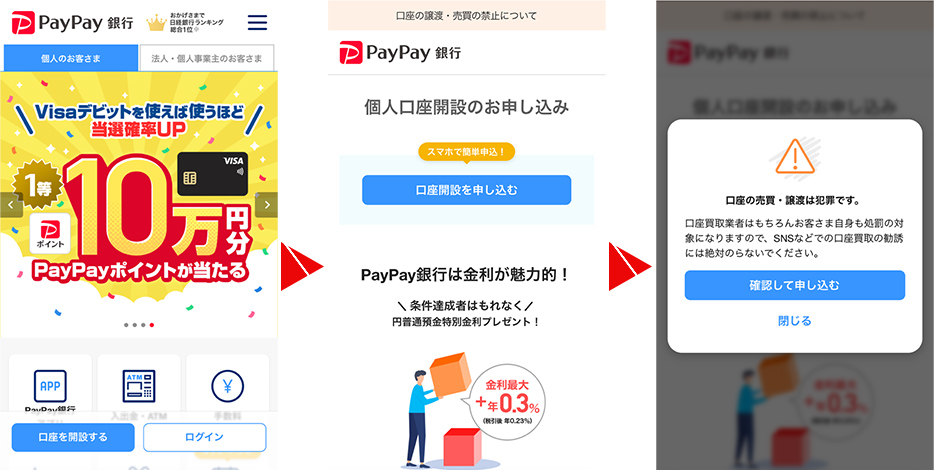
メールアドレスを送信
メールアドレスを送信すると登録したメールアドレスにURLが送られますので
お手続きはこちらのURLをタップして登録を開始してください。
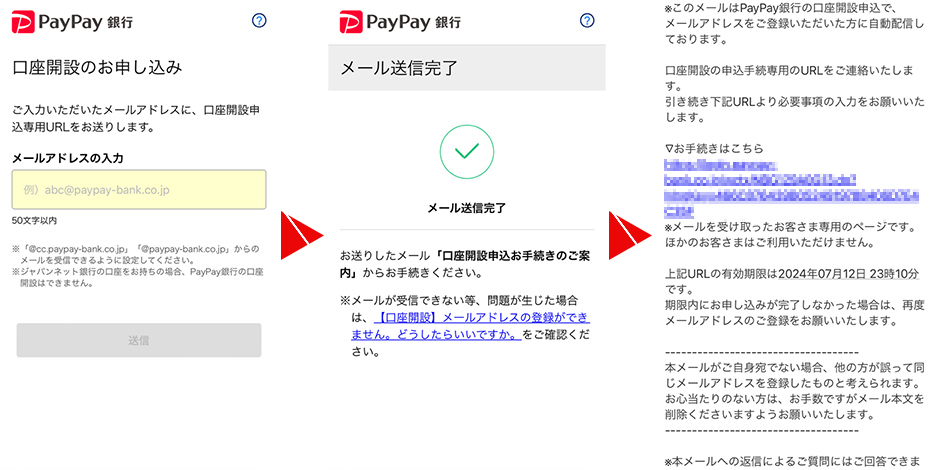
口座の選択と、国籍の選択、確認方法の選択
口座は「普通預金口座」、国籍はご自身の国籍に合わせてください。
そして本人確認は私はマイナンバーで行いますが、ない場合は運転免許証などで行ってください。
PayPay銀行アプリを事前に入れている方は今お使いの端末「iPhone」もしくは「Android」にあわせて
「ダウンロード済のお客様はこちら」のリンクをタップしてください。
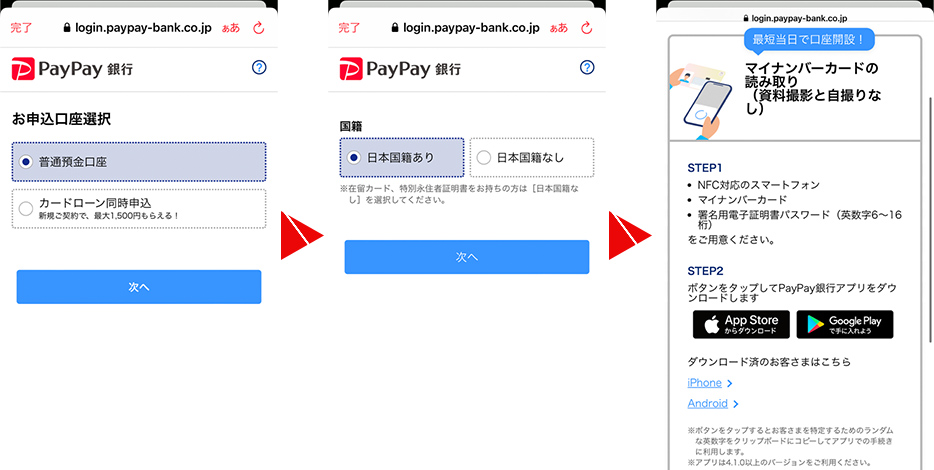
「次へ」と「同意して閉じる」をタップしてマイナンバーの撮影を開始します。
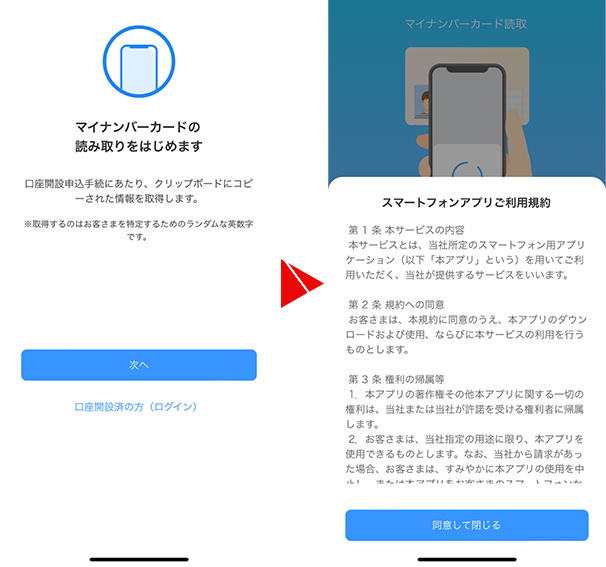
マイナンバーカードの撮影
「はじめる」をタップすると署名用電子証明書パスワード入力という項目が出てくるのですが
こちらはマイナンバーの登録時に設定をしたパスワードを書いた紙があると思いますのでそちらを確認しながら入力します。
入力ができたらマイナンバーの写真が映っている側を表にして、スマホをかざします。
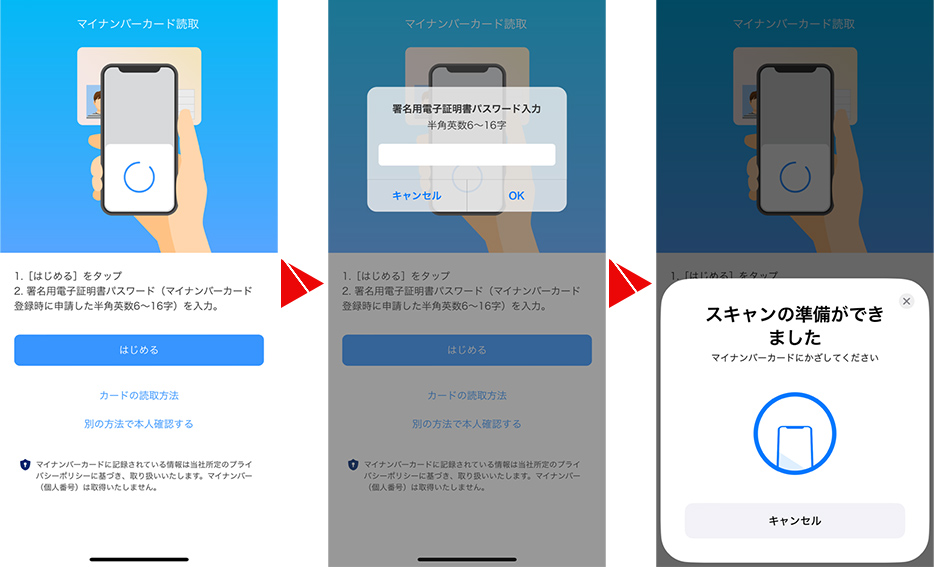
個人情報の入力
カタカナの氏名、ローマ字の氏名の入力、性別や居住地、電話番号、勤務先などの個人情報を入力していきます。
お取引目的のご確認は買い物がメインですので「ショッピング」を選択しておきます。
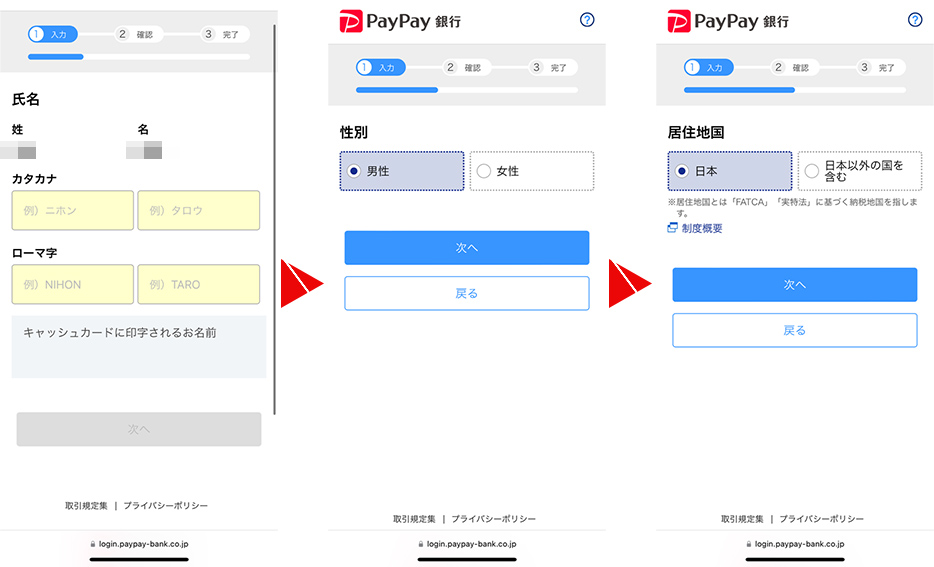
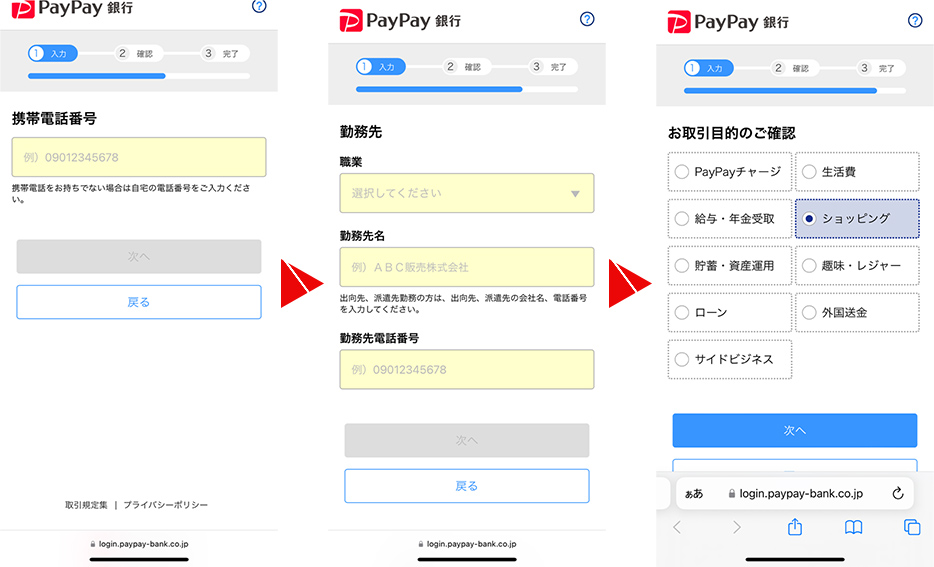
登録内容の確認
登録された個人情報に間違いがないかを確認し、「規約に同意して申し込む」をタップします。
口座開設申し込み完了画面のところに分かりづらいですが「次へ」とあるのでそこをタップします。
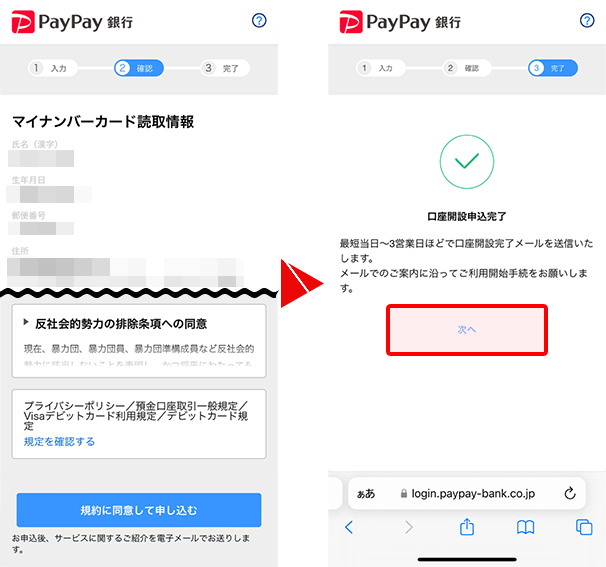
情報連携は同意せずに終了
情報連携を求められますが、「連携に同意する」のチェックを外して「同意せずに終了する」をタップして登録を完了させます。
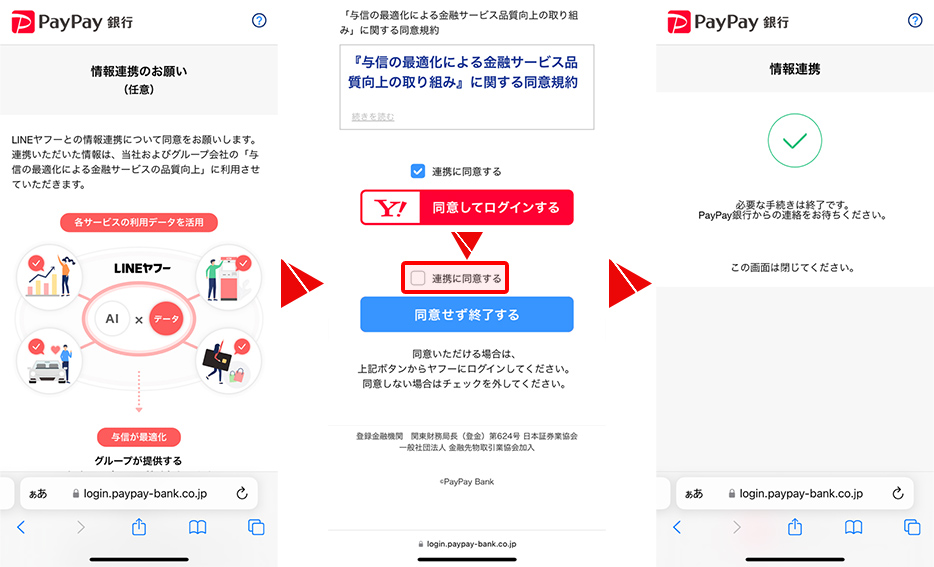
まとめ
久しぶりの口座開設でしたね!
楽天銀行を開設した時よりもいくらか簡単な気がしたのではないでしょうか?
私は登録時、「あれ?こんなに手早く済ませられたっけ?」と思うほどでした。
PayPay銀行を開設しておくことでPayPayマネーの入出金などが手数料無料でできます。
これからヤフーショッピングせどりをして行く過程で何度も取引をすることになると思いますので
手数料無料の恩恵がかなり大きくなるのではないかと思います。
マネーフォワードへのデータ連携も忘れずに行ってくださいね!
マネーフォワードへのデータ連携の仕方
今回のレベルアップ、お疲れ様でした!








コメント